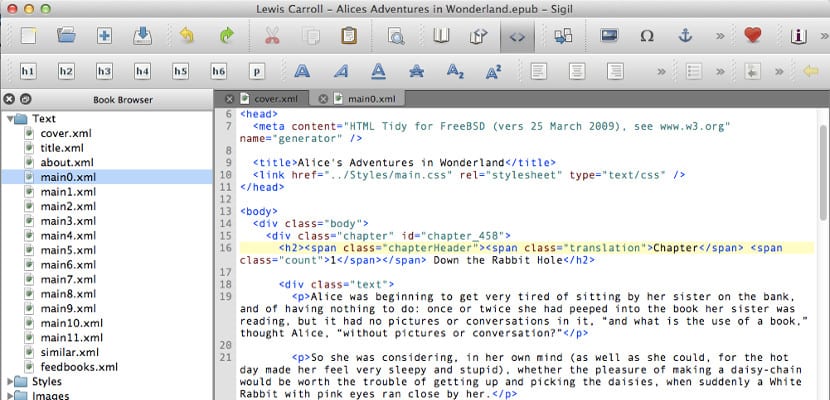
Chaque jour, il est de plus en plus courant d'utiliser des plateformes d'auto-édition pour vendre notre ebook. Mais loin du service offert par ces entreprises, la vérité est qu'un ebook optimisé passe par être créé avec un outil ebook et pas avec le fameux Microsoft Word ou tout autre traitement de texte.
Une des l'outil le plus important et gratuit pour créer un ebook est Sigil, un outil dont nous avons déjà parlé ici et qu'aujourd'hui nous vous dirons comment l'installer sur notre ordinateur, que si, la forme changera en fonction du système d'exploitation que nous utilisons.
Sigil est un outil gratuit et multiplateforme. Il est actuellement sur le point d'atteindre la première version, c'est-à-dire Sigil 1.0, indiquant une grande maturité pour être utilisé comme notre éditeur d'ebook préféré. Pour son installation, nous devons d'abord aller à ce page de téléchargement et téléchargez le package qui correspond à notre système d'exploitation.
Comment l'installer si nous avons Windows
Pour installer Sigil sur Windows, il faut d'abord regarder si nous utilisons Windows 64 bits ou 32 bits, pour choisir le package que nous devons télécharger. Si nous ne le savons pas, nous pouvons utiliser le Panneau de configuration et dans Mon ordinateur, nous pouvons voir de quel type de système il s'agit. Une fois le bon package téléchargé, nous double-cliquons et démarrons l'assistant d'installation, un assistant facile à suivre puisqu'il faut toujours appuyer sur le bouton « suivant » ou « suivant » jusqu'à la fin. Une fois terminé, nous aurons Sigil prêt à partir.
Comment l'installer si nous avons MacOS
Dans le cas d'avoir un Mac, le fonctionnement n'est pas très différent. Nous devons d'abord télécharger le fichier Sigil dmg. Ensuite, nous devons double-cliquer sur le package pour lancer l'installation. Peut-être notre Mac n'autorise pas l'installation de packages non officielsPour le modifier, nous allons dans les Préférences Système et dans Sécurité et confidentialité, nous modifions l'option inférieure qui dit "Autoriser les applications téléchargées à partir de :" une option à laquelle nous pouvons ensuite revenir tel quel après l'installation de Sigil. Lorsque nous modifions cela, nous allons à l'application Sigil et cliquons à nouveau pour démarrer l'assistant d'installation.
Comment installer Sigil sur Ubuntu / Debian ou dérivés
L'installation de Sigil dans Gnu / Linux est plus facile car c'est un programme qui il se trouve dans tous les référentiels officiels, donc si nous avons Ubuntu ou Debian, il suffit d'ouvrir un terminal et d'écrire : sudo apt-get install sigil Et après cela, l'installation du célèbre éditeur d'ebook va commencer.
Conclusion
Comme vous pouvez le voir, Sigil est un programme facile à installer et à cela s'ajoute le fait qu'il est l'un des éditeurs les plus faciles à utiliser pour créer des ebooks professionnels et optimisés. Alors maintenant, nous n'avons aucune excuse pour utiliser Sigil au lieu de Word ou d'un autre traitement de texte Ose-tu?
C'est très utile. Il nous permet même de voir le code des Ebooks que nous avons achetés, et au cas où nous l'aimerions, nous pouvons l'imiter pour créer le nôtre.
Je suis un utilisateur de Sigil et je suis désolé de ne pas le trouver sur Chromebook, quand ? mais, ne réponds pas, je sais que ce n'est pas ton truc... Salutations